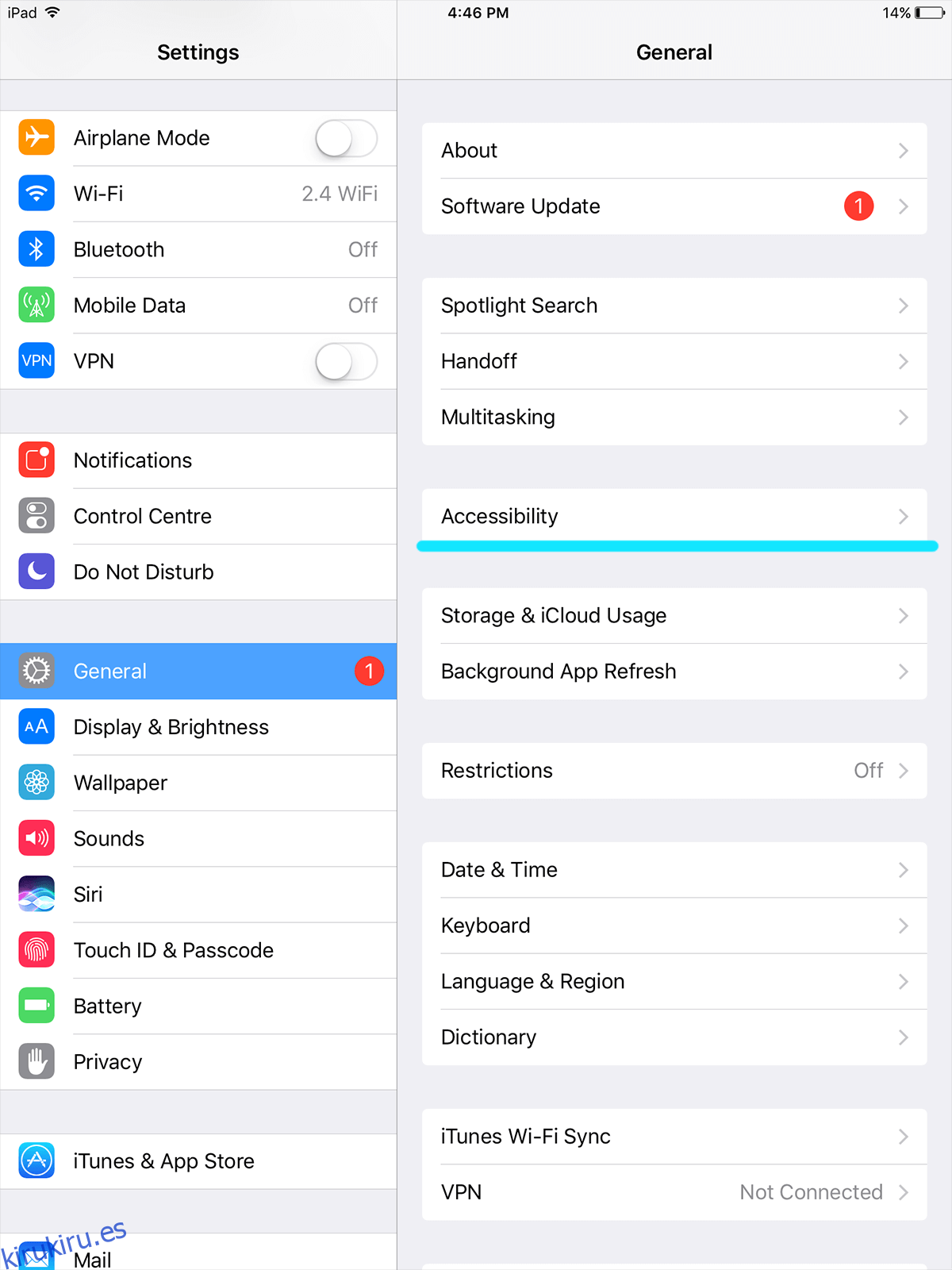Los dispositivos iOS, a pesar de las versiones más sólidas, son susceptibles de sufrir daños. Ya hemos hablado de lo que se puede hacer en caso de que se rompa el botón de encendido de un teléfono Android. Ahora bien, si sucediera lo mismo en un dispositivo iOS, podríamos encontrarnos con más dificultades ya que el botón de encendido en iOS tiene funciones adicionales. Si tiene un iPhone con un botón de encendido roto, hay dos cosas que puede hacer; Hágalo reparar inmediatamente o encuentre una solución para encenderlo / apagarlo y continuar con su uso diario.
Tabla de contenido
1. Encendido
Si su dispositivo iOS está apagado con un botón de encendido que no funciona correctamente, deberá volver a encenderlo. A diferencia de Android, no puede reasignar la función de encendido a las teclas de volumen, ya que iOS está muy cerrado de esa manera. Sin embargo, para encender su dispositivo iOS, simplemente conéctelo a un cargador y se encenderá automáticamente después de unos minutos.
2. Toque de asistencia
La función Assistive Touch existe para situaciones en las que no se puede acceder al botón de encendido o no funciona correctamente. Es una superposición que le permite recuperar toda la funcionalidad que tendría con un botón de encendido. Esto incluye bloqueo / desbloqueo de pantalla, apagado y captura de pantalla. Esto también viene con la ventaja adicional de reemplazar los botones de volumen, si surge la necesidad.
Para acceder a Assistive Touch,
Vaya a Configuración> General> Accesibilidad (desplácese hacia abajo)> Assistive Touch (desplácese hacia abajo)

Toque el botón junto a Assistive Touch para acceder al menú Assistive Touch y encenderlo. Sabrá que está encendido cuando un nuevo botón comience a flotar sobre su pantalla. Un cuadrado gris con un círculo blanco dentro. Este icono se puede colocar en cualquier lugar de la pantalla donde se sienta cómodo.
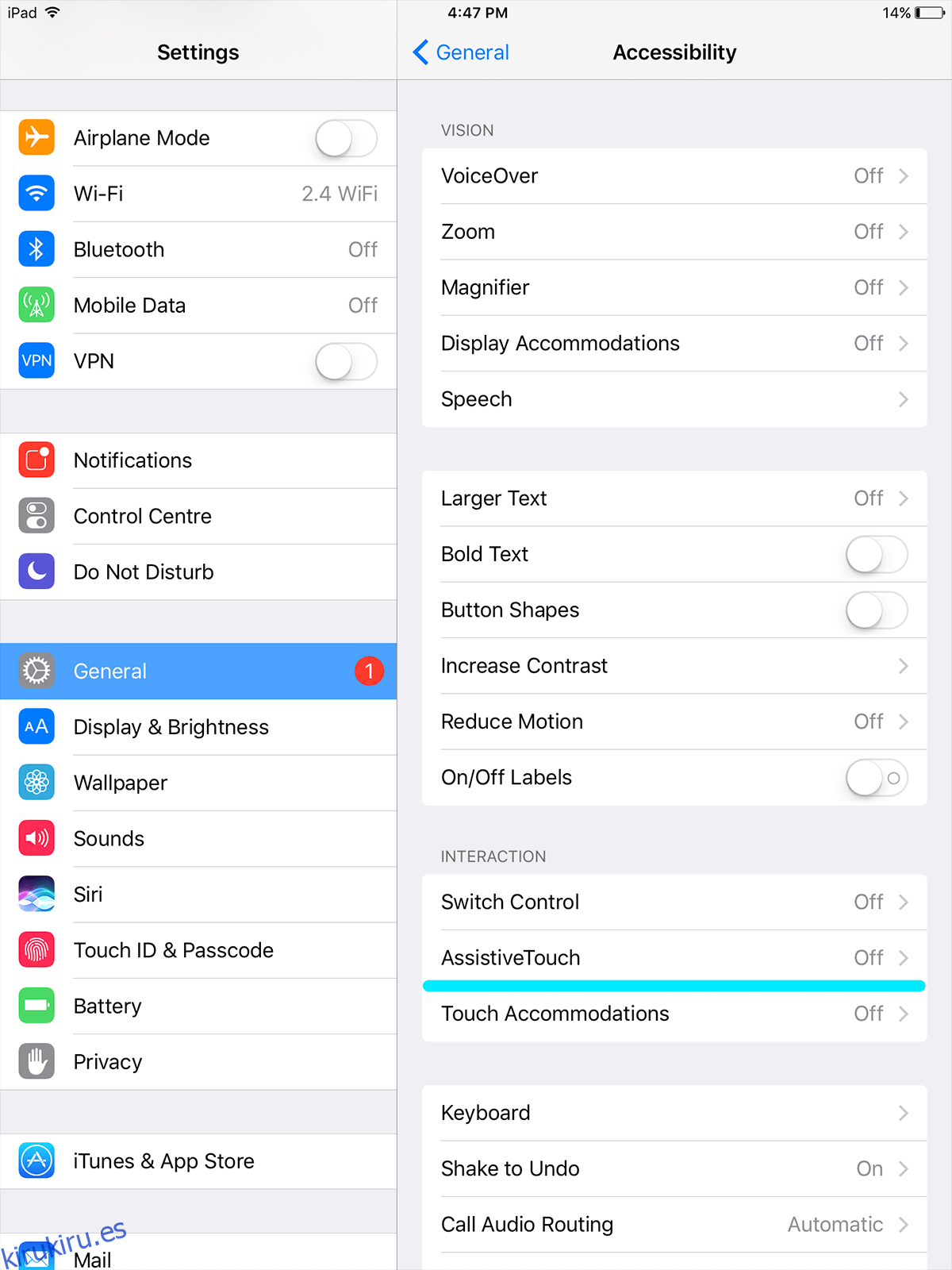
Puede personalizar qué otras opciones pueden aparecer en este menú. También puede guardar gestos personalizados que pueden activar aplicaciones / acciones basadas en esos gestos. por ejemplo, puede dibujar un círculo en la pantalla para iniciar el menú de apagado.
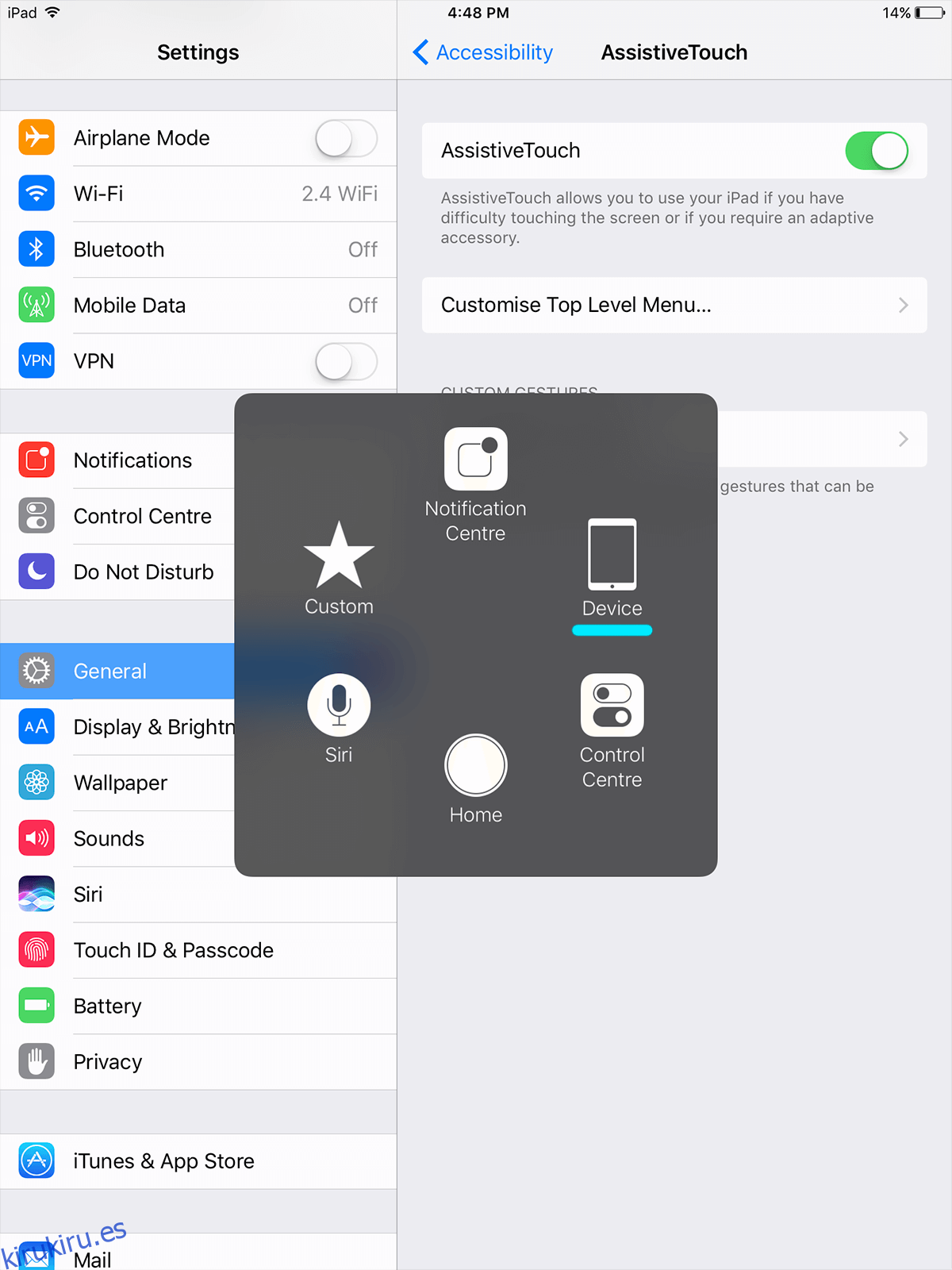
3. Bloquear / Desbloquear
Una vez que haya configurado lo anterior. Toque el ícono de Assistive Touch flotante para abrir el menú.
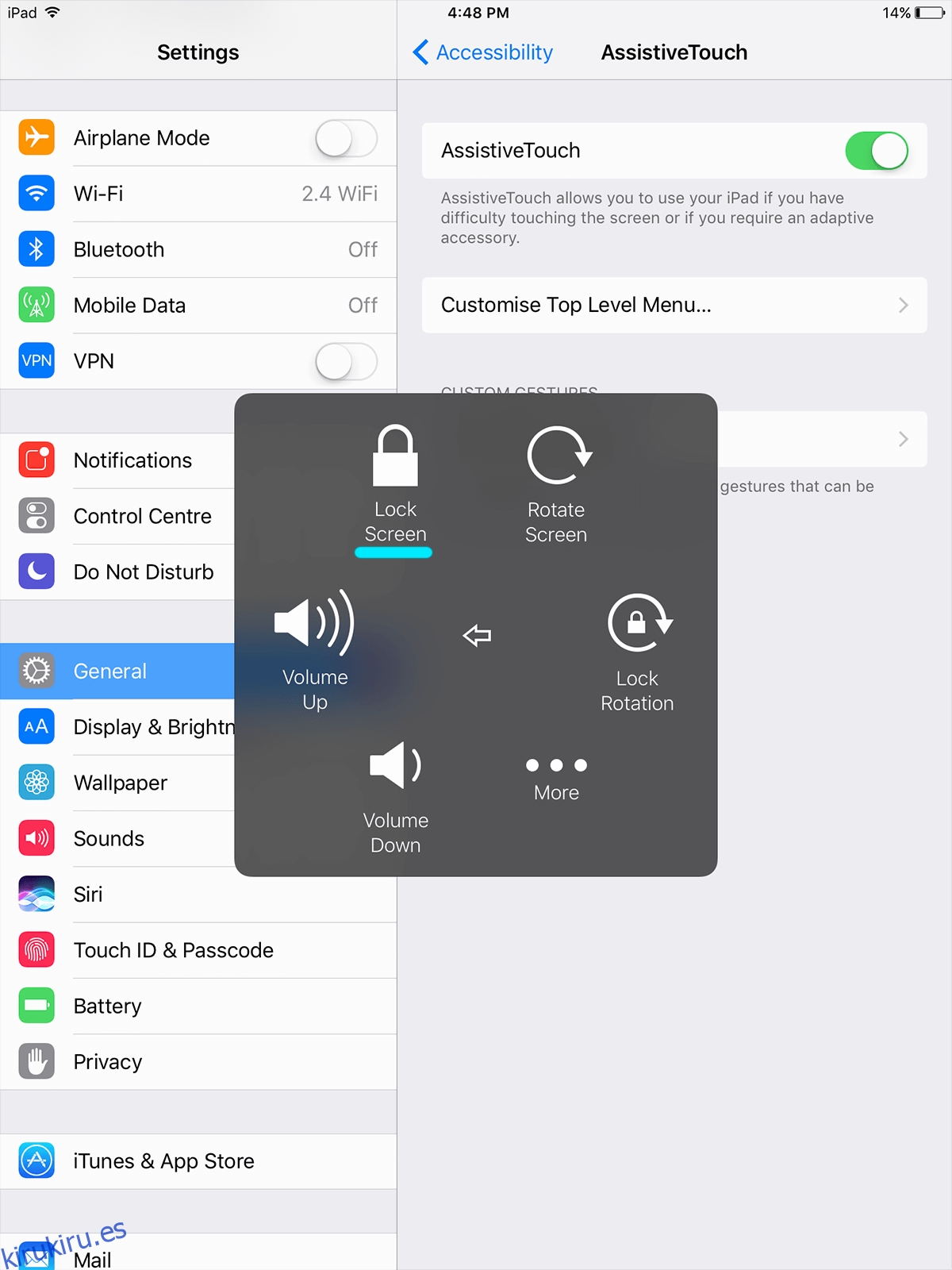
Una vez allí, toque el ícono ‘Dispositivo’ y aquí verá ‘Pantalla de bloqueo’, al tocarlo se bloqueará su pantalla. Puede desbloquear su pantalla tocando el botón de menú.
4. Capturas de pantalla
Toque el botón Assistive Touch y toque ‘Dispositivo’, ‘Más’ y luego toque ‘Captura de pantalla’
Esto debería permitirle conservar la funcionalidad normal con su dispositivo iOS a pesar de un botón de encendido roto. Aunque recomendamos repararlo.
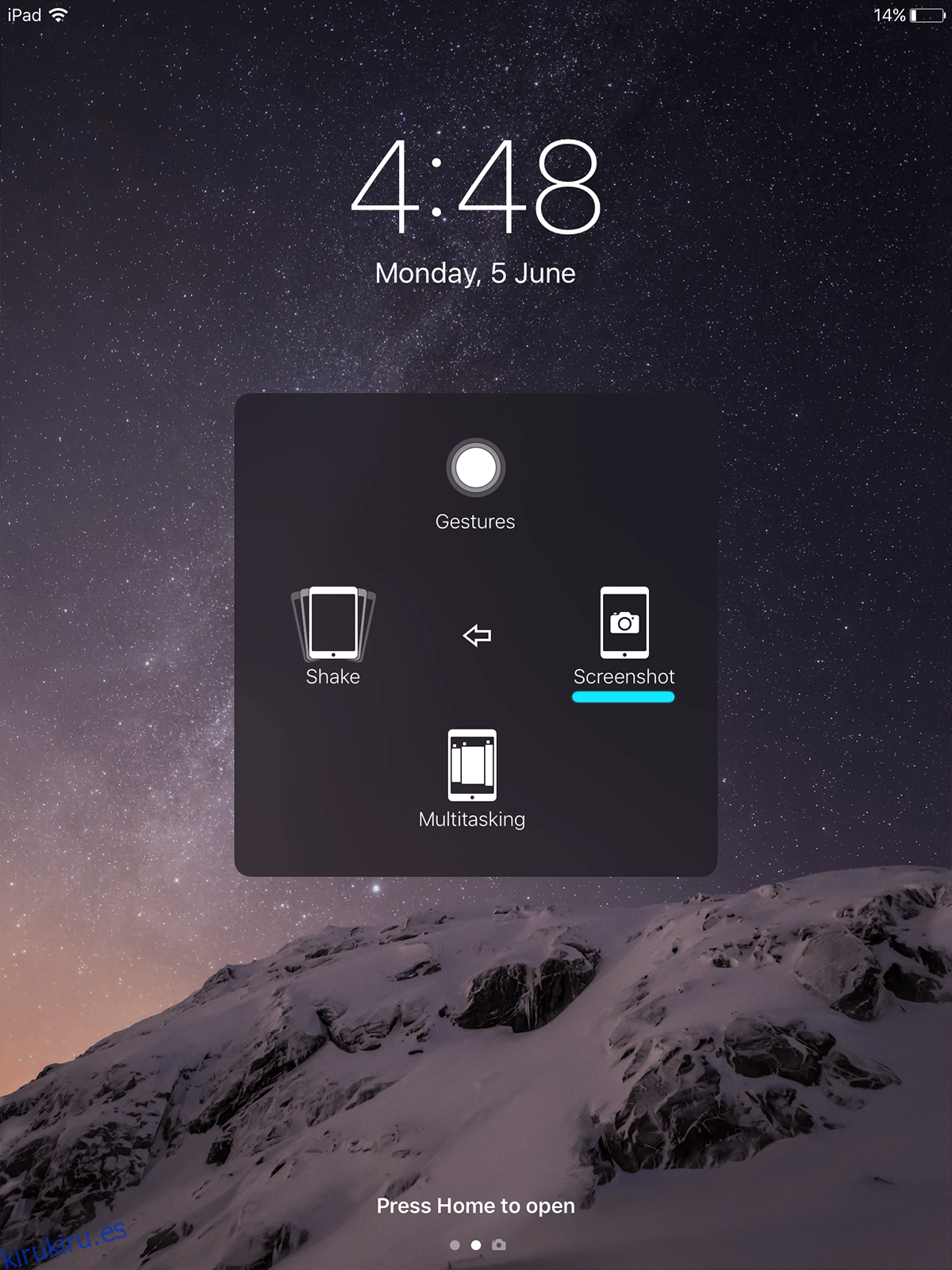
Si bien no puede reasignar claves en un iPhone a menos que lo haga jailnbreak, la función Assistive Touc es una alternativa razonable. Esta función ha sido popular durante mucho tiempo en los modelos de iPhone más antiguos con botones de inicio que no responden. Es una solución razonablemente buena si tiene un iPhone con un botón de encendido roto.